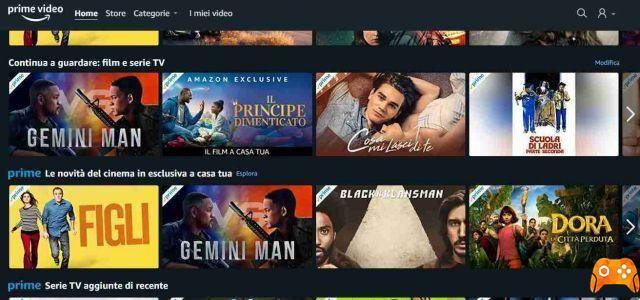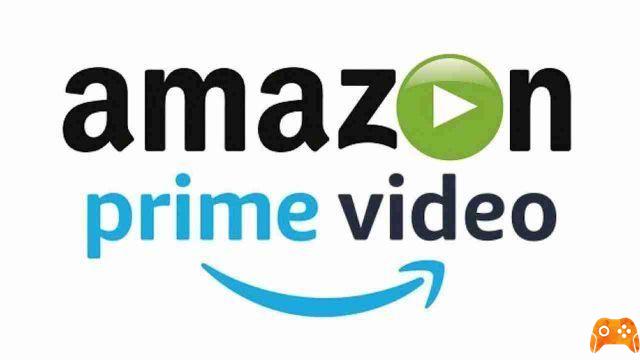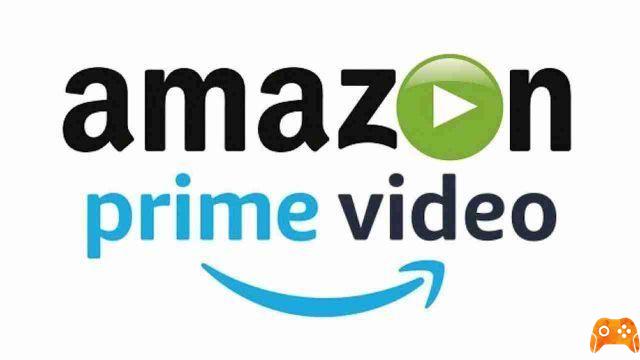
Se o Amazon Prime Video não estiver funcionando, aqui está o que você precisa saber para que funcione novamente rapidamente.
Neste artigo, analisamos vários motivos pelos quais o Amazon Prime Video parou de funcionar. Para garantir o melhor desempenho, mantenha o aplicativo atualizado e assine um pacote de banda larga rápida. Você também deve colocar seu dispositivo de streaming próximo ao roteador.
Neste artigo, tentaremos ajudá-lo a corrigir o Amazon Prime Video quando ele parar de funcionar.
Sua conta Amazon Prime Video está ativa
Se o Amazon Prime não estiver funcionando, a primeira coisa a verificar é o status da sua conta. Você provavelmente sabe que o Amazon Prime Video não é 100% gratuito. Você terá acesso a ele por meio da assinatura anual do Amazon Prime ou da assinatura mensal somente de vídeo.
Para verificar se sua conta está ativa, acesse a página sua conta Amazon e, em seguida, para as configurações do Prime Video. Você também pode gerenciar outros aspectos da sua assinatura do Prime Video aqui.
Seu dispositivo atende aos requisitos mínimos
Em seguida, você precisa confirmar os requisitos mínimos para o seu dispositivo. Para smart TVs e decodificadores, os requisitos permanecerão os mesmos. Isso significa que, se o dispositivo tiver um aplicativo Amazon Prime Video disponível, ele deve funcionar. Caso contrário, e você verificou os outros itens de solução de problemas nesta página, será necessário entrar em contato com o fabricante.
Para computadores desktop, verifique se o sistema operacional atende aos requisitos mínimos:
- Windows 7 ou posterior
- Mac OS 10.7 ou posterior
- Ele também suporta sistemas operacionais Linux / UNIX
Enquanto isso, sua conexão com a Internet deve ser pelo menos:
- 900 Kbit/seg para vídeo de definição padrão (SD)
- 3,5 Mbit/seg para vídeo de alta definição (HD)
O navegador da web que você usa também é importante. Se não houver um aplicativo Amazon Prime Video dedicado para o seu sistema operacional, você precisará visualizar os vídeos no navegador. Seu navegador da web deve ser:
- Google Chrome (versão 59 ou posterior)
- Mozilla Firefox (versão 53 ou posterior)
- Microsoft Internet Explorer (versão 11 ou posterior)
- Microsoft Edge no Windows 10
- Apple Safari (versão 10 ou posterior no macOS 10.12.1 ou posterior)
- Opera (versão 37 ou posterior)
Este é um problema do Microsoft Silverlight
Mesmo se você tiver velocidades de rede adequadas e um sistema operacional e navegador adequados, o Amazon Prime Video pode não funcionar. Em PCs mais antigos que não têm suporte a HTML5 no navegador, o vídeo é reproduzido usando o Microsoft Silverlight.
Este plug-in multimídia pode ter problemas ao reproduzir arquivos de vídeo streaming de tempos em tempos. Para corrigir isso, com a janela de vídeo aberta em seu navegador, clique com o botão direito do mouse e selecione Silverlight. Aqui, selecione Armazenamento de aplicativos e clique em Ativar armazenamento de aplicativos. Na coluna Site, localize a entrada “http://g-ecx.images-amazon.com/” - selecione isso e Excluir.
Na maioria dos casos, o Silverlight não será um problema, pois é uma tecnologia desatualizada.
Amazon Prime Video não funciona no smartphone ou tablet
Você está executando o Amazon Prime Video no seu celular? Aplicativos dedicados estão disponíveis para Android e iOS; enquanto isso, o Prime Video é integrado a dispositivos tablet (e Fire TV).
Seja qual for a opção que você estiver usando, você descobrirá que os aplicativos são atualizados automaticamente. Normalmente, isso manterá bugs e erros afastados, mas talvez você precise resolver o problema com suas próprias mãos.
Como reparar o Amazon Prime Video no iOS
Em iPhones e iPads, você pode corrigir problemas do Amazon Prime Video não conectados à sua rede desinstalando o aplicativo.
Encontre o ícone do Prime Video e pressione-o por alguns segundos. Toque no X e aguarde a desinstalação do aplicativo. Em seguida, reinicie e reinstale o Prime Video da App Store.
Como corrigir o Amazon Prime Video no Android
Você está executando o Amazon Prime Video no Android? Você tem duas opções para solucionar problemas com o aplicativo.
- Na tela inicial, vá para Configurações> Aplicativos e notificações> Prime Video . Em seguida, toque em Armazenamento> Limpar dados e confirme com OK . Tente o vídeo novamente.
- Se isso não funcionar, tente reinstalar o aplicativo. Usar Configurações> Gerenciador de aplicativos> Prime Video> Desinstalar . Reinicie o telefone e reinstale o aplicativo.
Com tudo isso corrigido, você deve descobrir que seus problemas com o Amazon Prime Video acabaram. No mínimo, você saberá que o problema não está no seu aplicativo móvel.
Corrija o Amazon Prime Video na sua TV ou decodificador
Reinstalar um aplicativo móvel é bastante simples, mas e se o aplicativo estiver na TV ou no decodificador? As coisas são um pouco diferentes, mas sempre que você receber mensagens de erro ou a reprodução for problemática, você precisará reiniciar sua TV.
Por "reinicializar" queremos dizer desligar e ligar novamente, em vez de simplesmente colocar o dispositivo no modo de espera. Para fazer isso, você deve encontrar o botão liga / desliga na parte de trás da TV. Também vale a pena desconectá-lo da rede elétrica.
Os aplicativos Amazon Prime Video em TVs e decodificadores podem ser redefinidos limpando o cache de dados. Como você faz isso dependerá da plataforma, mas você poderá acessar as configurações do aplicativo. Explore o menu ou consulte o manual do seu dispositivo para obter assistência.
Eventualmente, você deve encontrar as opções Clear Data e Clear Cache. Use-os para fazer o aplicativo funcionar. Observe que você provavelmente precisará fazer login novamente no aplicativo quando ele for reiniciado.
Problema no servidor de vídeo Amazon Prime
De tempos em tempos, problemas gerais do servidor podem causar problemas com o Amazon Prime Video.
Normalmente, isso não dura muito tempo, mas um incidente como esse pode acabar com aquela noite de caixões que você planejou. Para verificar se o problema do Amazon Prime Video é causado pelos servidores da Amazon, você pode tentar o seguinte:
- Faça login no Amazon Prime Video em um dispositivo diferente: se o Amazon Prime Video também estiver inativo nesse dispositivo, o problema provavelmente existe por parte da Amazon.
- Use um serviço como Is It Down Right Now? para verificar se a Amazon está offline ou com problemas.
Códigos de erro do Amazon Prime Video
Em outros cenários, problemas com streaming de vídeo da Amazon resultarão em códigos de erro. Vamos dar uma olhada em alguns dos mais comuns.
Erro de largura de banda insuficiente do Amazon Prime Video
Conforme observado acima, a velocidade mínima da rede para o Amazon Prime Video é de 900 Kbit/s. Isso fornecerá vídeo de definição padrão (SD), que geralmente é suficiente para telas menores.
Não deve surpreendê-lo saber que problemas de conectividade podem causar problemas com os fluxos do Amazon Prime Video. Embora seja possível alterar as configurações de qualidade de um vídeo (consulte a opção Configurações do vídeo), outros problemas são possíveis.
Um problema comum é o erro “Largura de banda insuficiente”. Aparece se a Amazon alegar que sua conexão tem baixa largura de banda. Se isso acontecer, confira outros serviços de streaming, como YouTube ou Netflix.
Se você achar que eles funcionam, reserve um tempo para reiniciar o roteador. Quando terminar, reinicie o dispositivo em que você está assistindo o Amazon Prime Video (seja TV, dispositivo móvel, PC ou outro).
Como corrigir o código de erro 1060 do Amazon Prime Video
Geralmente precedido pelo círculo "aguarde", o código de erro 1060 geralmente é exibido com as opções "Aguarde" e "Repetir". Geralmente é causado por baixa largura de banda, portanto, verifique a conexão do seu dispositivo com o roteador. Outros dispositivos na rede podem estar usando largura de banda, bem como propriedades vizinhas em conexões compartilhadas.
Como corrigir o código de erro 9074 do Amazon Prime Video
A Amazon ainda não divulgou os detalhes desse código, então só podemos especular o que isso pode significar. Se você encontrá-lo, tente as dicas básicas de solução de problemas para reiniciar o dispositivo e limpar o cache. Você também deve considerar reiniciar o roteador.
Corrigir um erro de CDN em aplicativos de vídeo Amazon Prime
Normalmente presente em Fire Sticks e Fire TVs, esse erro está relacionado a problemas de acesso aos servidores de streaming da Amazon.
Para corrigir isso, reinicie o dispositivo usando o controle remoto. Pressione e segure os botões Selecionar e Reproduzir por alguns segundos para solicitar a reinicialização do dispositivo. Novamente, você também deve reiniciar o roteador se o problema persistir.